如何修復 Windows 10 上的 Xbox Game Bar 錯誤 0x803f8001
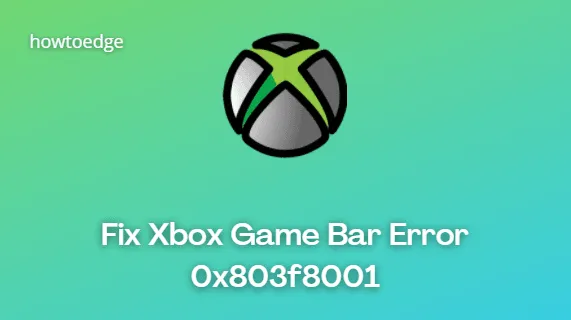
最近,一些 Windows 10 用戶在嘗試打開遊戲或應用程序時抱怨Xbox Game Bar 錯誤 0x803f8001 。經查明,該錯誤主要影響運行Windows 10的設備,並不涉及所有用戶。然而,一些用戶試圖通過正確設置當前位置、更新 Microsoft Store 甚至將他們的 PC 更新到最新版本來解決這個問題,但都沒有奏效。
發生此錯誤的確切原因仍然未知,但微軟正在努力解決這個問題,並將在未來幾天內提供解決方案。但在這篇文章中,我們已經解釋了一些可能的解決方案,可以幫助您解決這些問題。它伴隨著一條錯誤消息——Xbox Game Bar 目前在您的帳戶中不可用。請確保您已登錄商店,然後重試。這是錯誤代碼,以備不時之需:0x803F8001。”
Xbox 遊戲欄錯誤 0x803f8001
要修復 Xbox Game Bar 錯誤 0x803f8001,請使用以下步驟 –
1]關閉Xbox遊戲欄
一些用戶可以通過關閉遊戲欄來解決此問題。您可以執行以下操作:
- 右鍵單擊“開始”按鈕並選擇“設置”。
- 選擇遊戲> Xbox 遊戲欄
- 現在轉到右側面板並單擊切換開關以禁用遊戲欄。
2]使用恢復工具
如果您仍然遇到同樣的問題,則可能是損壞的系統文件造成的。在這種情況下,Restoro 修復工具可以幫助您檢測和修復損壞的文件。
3]禁用微軟商店通知
解決此問題的另一種方法是禁用 Microsoft Store 通知並檢查它是否已修復。
- 按Windows + I鍵打開“設置”應用。
- 選擇系統>通知和操作。
- 轉到右側窗格並向下滾動到 Microsoft Store。
- 單擊切換開關以關閉通知。
4]重新安裝Xbox遊戲欄
另一位用戶報告說,重新安裝遊戲欄暫時解決了這個問題。步驟如下:
- 以管理員身份打開 PowerShell。
- 在 Windows PowerShell 中,鍵入以下命令並按 Enter 以卸載 Xbox Game Bar –
Get-AppxPackage Microsoft.XboxGamingOverlay | Remove-AppxPackage
- 從 PC 中刪除遊戲欄後,重新啟動計算機。
- 然後打開 Microsoft Store 並蒐索Xbox Game Bar。
- 從出現的結果中,選擇應用程序,然後單擊“獲取”按鈕。它將自動下載並安裝該應用程序。
如果你還是遇到同樣的錯誤,無法訪問Xbox Game Bar,請稍等片刻,只要微軟在即將到來的更新中發布解決方案即可。
是否有錯誤 0x803F8001 的永久修復方法?
遊戲錯誤代碼 0x803F8001 主要發生在您沒有登錄正確的帳戶時。當您使用朋友的憑據登錄帳戶但隨後您的朋友在其他地方登錄時,就會發生這種情況。您可以再次聯繫您的朋友,詢問他是否更改了密碼。
如果您朋友這邊沒有問題,請執行乾淨啟動進入您的 Windows。安全模式禁用所有第三方應用程序和驅動程序與系統文件的交互,導致在 Windows 上玩 Minecraft 遊戲時不會出現此類錯誤代碼 0x803F8001。
- 如何修復 Xbox 錯誤代碼 0x80070057
- 在 Windows 中修復 Xbox 錯誤 0x80A40008
- 如何修復 Xbox 錯誤 876C0002
- 如何修復 Xbox 錯誤代碼 0x80BD0004



發佈留言